Excel是一款功能强大的电子表格软件,其中的日期处理功能使得数据分析和报告生成变得更加便捷。在处理日期时,我们常常会遇到将日期值字符串转换为序列数的问题。本文将详细介绍如何在Excel中进行此类转换,以帮助用户更好地处理日期数据。
1. 理解Excel中的日期和序列数
在Excel中,日期并不是简单的文本字符串,实际上,每个日期值都与一个数字对应,这个数字被称为序列数。 Excel以1900年1月1日为序列数的起点,这意味着这个日期的序列数是1,之后的每一天依次递增。例如,1900年1月2日的序列数是2,依此类推。
这种数字化的处理方式,使得日期加减和排序变得非常简单。例如,当您希望从某个日期中加上7天,只需要将序列数与7相加即可。这种处理方式不仅高效,也大大简化了复杂的日期计算任务。
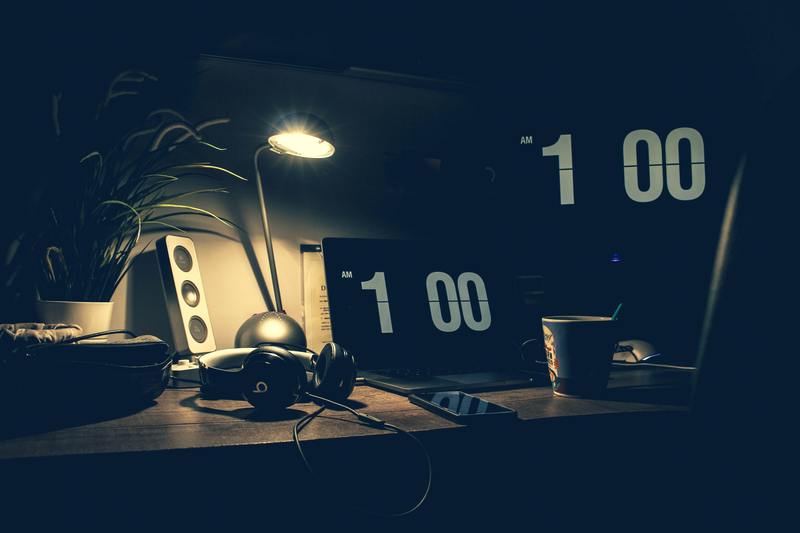
2. 日期值字符串的格式
在Excel中,日期值字符串的常见格式有多种,如“YYYY-MM-DD”、“DD/MM/YYYY”、“MM-DD-YYYY”等。虽然这些字符串看似简单,但要确保Excel能够将其正确识别为日期是非常重要的。
例如,对于字符串“2023-10-01”,如果直接输入到Excel中,软件通常会自动识别为日期并转换为相应的序列数。然而,如果字符串格式不符合Excel的日期识别规则,Excel则可能将其视为文本,导致无法转换为序列数,如此便会造成分析上的困难。
3. 如何将日期值字符串转换为序列数
在Excel中,有几种方法可以将日期值字符串转换为序列数。最常用的方法是使用函数,以下是几种常见的转换方法。
3.1 使用DATEVALUE函数
DATEVALUE函数是将日期字符串转为序列数的最简单方法。这一函数的基本语法为:DATEVALUE(date_text),其中参数date_text是需要转换的日期字符串。
例如,如果您在单元格A1中输入“2023-10-01”,可以在另一单元格中使用以下公式:
=DATEVALUE(A1)
执行此公式后,Excel会返回对应的序列数,帮助您顺利完成日期的转化。
3.2 TEXT函数与DATE函数结合使用
如果您的日期格式比较复杂,您还可以使用TEXT函数与DATE函数结合的方法。TEXT函数可以将日期格式化为指定的文本形式,而DATE函数则可以根据年、月、日组合成日期。
例如,您可以将一个日期字符串“2023年10月01日”转换为:
=DATE(VALUE(TEXT(A1,"yyyy")), VALUE(TEXT(A1,"mm")), VALUE(TEXT(A1,"dd")))
这样做可以确保即使输入的日期格式复杂,Excel最终也会得到正确的序列数。
4. 注意事项与技巧
在转换日期字符串时,有几个注意事项可以帮助您避免常见的错误。这些技巧将提升您的工作效率。
4.1 确保输入格式正确
当使用公式进行转换时,确保日期字符串的格式符合Excel的标准是非常重要的。如果字符串的格式不符合要求,可能会导致公式计算错误或返回错误值。
4.2 使用单元格引用
为了提高公式的灵活性,建议使用单元格引用而不是硬编码字符串。这样,您可以轻松修改输入的日期,而不需要重新输入公式。例如,使用=DATEVALUE(A1)而不是直接写入日期。
4.3 认识日期的局限性
Excel对日期的支持是基于其序列数的限制,1900年之前的日期在某些版本中可能无法有效处理。因此,在分析历史数据时,请考虑这一点,以免误导分析结果。
5. 实际案例分析
让我们来通过一个实际案例,演示如何将日期值字符串转换为序列数。例如,您有一列包含多个日期字符串,需要将其转换以进行进一步的数据分析。
假设您的日期值字符串在A列,从A1到A10,不同格式的字符串可能会导致Excel识别错误。您可以在B列中使用
经过转换后,您会在B列中看到相应的序列数,您可以使用这些序列数进行排序、计算或其他操作。如此,轻松实现了日期字符串到序列数的转换。
通过以上的讲解,相信您对如何将日期值字符串转换为序列数已经有了全面的了解。掌握这些技巧后,您将能够在Excel中更有效地管理和分析日期数据,为您的工作带来更大的便利。










